Die 4 besten und kostenlosen AAC to WAV Converter, die Sie kennen sollten
Die Tatsache, dass AAC von den meisten tragbaren Geräten und Musikplayern nicht unterstützt wird, kann für viele Audiohörer und Audiophile störend sein. Infolgedessen bevorzugen sie WAV-Dateien, da es nicht viele Probleme in Bezug auf Kompatibilitätsprobleme gibt. Glücklicherweise stehen eine Vielzahl von Programmen für die Konvertierung von AAC in WAV zur Verfügung. In diesem Sinne werden wir uns hier über die besten Medienkonverter informieren, die Desktop- und Online-Programme konvertieren.
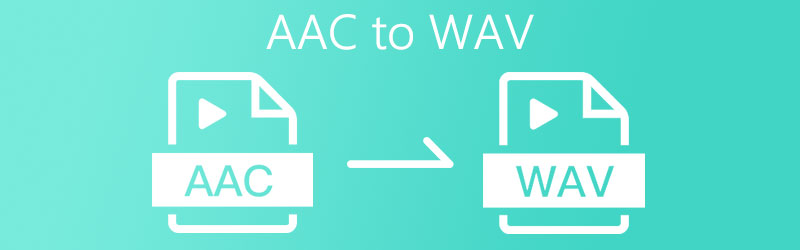

Teil 1. Wie man AAC mit Software in WAV umwandelt
1. Vidmore Video Converter
Vidmore Video Converter ist eine leistungsstarke Anwendung, die sowohl mit Mac- als auch mit Windows-Computern hervorragend funktioniert. Es kann Ihnen bei der Konvertierung unzähliger Formate mit hervorragender Unterstützung in fast alle Ausgabe-/Eingabe-Video- und Audiodateiformate helfen. Es profitiert von der Hardwarebeschleunigung und gewährleistet eine schnelle Konvertierung in wenigen Sekunden, während es gleichzeitig gelingt, die Qualität seiner ursprünglichen Quelle beizubehalten.
Darüber hinaus verfügt es über praktische Tools wie einen Video-/Audio-Editor, mit dem Sie Auflösung, Bitrate, Kanal anpassen, visuelle Effekte hinzufügen und vieles mehr. Abgesehen davon können Sie mit dem integrierten GIF-Maker im Handumdrehen GIFs aus einem Video oder ein paar Bildern erstellen. In der Tat ist Vidmore Video Converter ein Mehrzweckprogramm, das neben der Konvertierung von Mediendateien mehrere nützliche Funktionen bietet. Um diese erstaunliche AAC-zu-WAV-Konverter-Software zu nutzen, werfen Sie einen Blick auf die vereinfachte Anleitung unten.
Schritt 1. Erwerben Sie das Programm
Das erste, was Sie tun müssen, ist, die App auf Ihren Computer herunterzuladen. Sie können dies tun, indem Sie auf die Hauptwebsite gehen oder auf eine der klicken Kostenfreier Download Schaltflächen entsprechend dem Betriebssystem Ihres Computers. Führen Sie das Programm anschließend aus.
Schritt 2. Laden Sie eine AAC-Datei
Klicken Sie auf der laufenden Oberfläche der App auf die Plus Symbol, um eine Datei hinzuzufügen. Sie können auch nach Belieben einen Ordner mit AAC-Dateien hinzufügen. Wenn Sie bemerken würden, es gibt eine Datei hinzufügen Schaltfläche oben links auf der Benutzeroberfläche. Klicken Sie auf die Dropdown-Schaltfläche und wählen Sie die aus Ordner hinzufügen Taste.
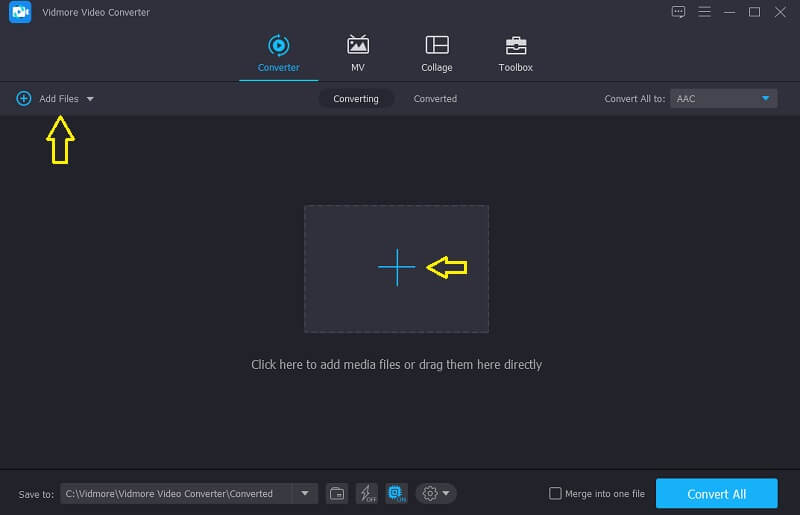
Schritt 3. Wählen Sie das Ausgabeformat
Nachdem Sie Ihre zu konvertierende AAC-Zieldatei hinzugefügt haben, wählen Sie nun das Ausgabeformat aus. Wählen Sie in diesem Fall das Audioformat WAV. Gehen Sie einfach auf die Profil Speisekarte. Navigieren Sie zu Audio Registerkarte und wählen Sie im linken Bereich die aus WAV Format.
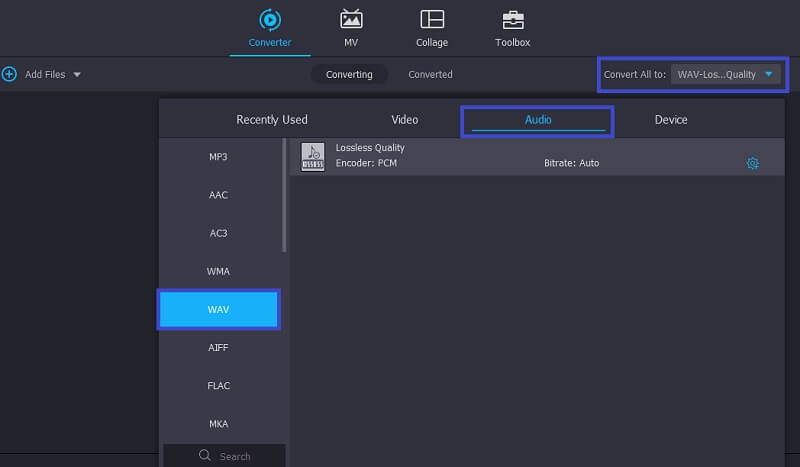
Schritt 4. Starten Sie die Konvertierungsaufgabe
Sobald alles eingestellt ist, legen Sie einen Dateispeicherort fest, an dem Sie die konvertierte Datei leicht finden können. Klicken Sie dann auf die Konvertieren alle Schaltfläche, um den Vorgang zu starten. Sie können dasselbe Verfahren auch anwenden, wenn Sie WAV in AAC auf einem Mac oder Windows-PC konvertieren.

2. iTunes
Das Programm ist zum Anhören von Musikstreams und zum Ansehen von Fernsehsendungen oder Filmen konzipiert. Interessanterweise bietet es verschiedene Codes, mit denen Benutzer Audiokonvertierungen durchführen können, einschließlich AAC-zu-WAV-Konvertierung. Das Beste daran ist, dass der Vorgang in wenigen Sekunden erledigt werden kann und Sie keine komplizierten Einstellungen vornehmen müssen, selbst unerfahrene Benutzer können das Tool ohne Probleme bedienen. Lassen Sie uns nun lernen, wie Sie diese kostenlose AAC-zu-WAV-Konverter-App verwenden.
Schritt 1. Gehen Sie zum Microsoft Official Store und installieren Sie das Programm auf Ihrem PC. Wenn Sie fertig sind, starten Sie das Tool und Sie sollten seine Arbeitsoberfläche sehen.
Schritt 2. Als nächstes sollten Sie Ihre AAC-Datei hochladen. Klicken Sie dazu auf die Bearbeiten Taste. Auswählen Einstellungen und klicken Sie auf Importeinstellungen. Stellen Sie danach die Importieren mit zu WAV-Encoder um diese Option zu aktivieren. Wenn Sie fertig sind, klicken Sie auf die Schaltfläche OK.
Schritt 3. Klicken Sie nun auf die AIFF-Datei, die Sie gerade importiert haben, und konvertieren Sie sie in WAV, indem Sie einfach auf gehen Datei > Konvertieren > WAV-Version erstellen. So konvertieren Sie WAV in iTunes ganz einfach in AAC.
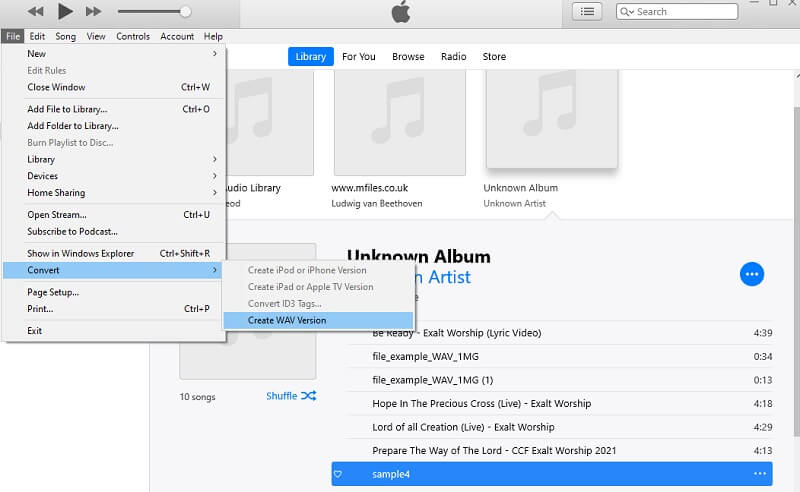
3. Kühnheit
Für ein funktionales und völlig kostenloses Audiobearbeitungs- und Konvertierungsprogramm sollte Audacity immer in den Sinn kommen. Das Programm basiert auf FFmpeg und ermöglicht den Zugriff auf die FFmpeg-Bibliothek und die Konvertierung von verschiedenen Audiodateiformaten. Andernfalls müssen Sie in unterstützte Formate wie WAV und AIFF konvertieren. Beachten Sie dennoch die folgenden Schritte, um AAC in WAV in Audacity zu konvertieren.
Schritt 1. Das Wichtigste zuerst, installieren Sie FFmpeg auf Ihrem System und integrieren Sie es in die Audacity-App.
Schritt 2. Importieren Sie als Nächstes die AAC-Dateien, die Sie in WAV konvertieren möchten. Navigieren Sie zu Datei > Audio importieren. Das Klicken auf die Schaltfläche „Öffnen“ im Menü „Datei“ funktioniert auch gut beim Importieren von Dateien.
Schritt 3. Um AAC mit diesem kostenlosen AAC-zu-WAV-Konverter endgültig in WAV umzuwandeln, greifen Sie auf das Menü Datei zu und zeigen Sie mit dem Cursor auf Export Möglichkeit. Wählen Sie dort aus Als WAV exportieren Option, und der Konvertierungsprozess sollte sofort beginnen.
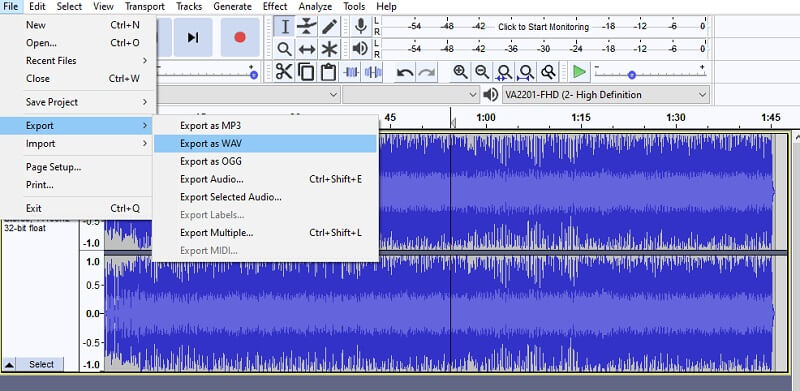
Teil 2. Wie man AAC online in WAV umwandelt
Auf die gleiche Weise können Sie AAC in WAV konvertieren, ohne ein Programm zu installieren oder ein Plugin mit Hilfe eines Online-Programms zu integrieren. Einer der besten Online-AAC-zu-WAV-Konverter, den Sie verwenden sollten, ist Vidmore Free Video Converter Online. Es funktioniert gut mit fast allen Browsern auf Mac und Windows PC. Damit können Sie auch den Vorteil einer flexiblen Konvertierungsfunktion genießen. Das bedeutet, dass Sie aus einer Vielzahl von Audio- und Videoformaten konvertieren können. Ganz zu schweigen davon, dass das Tool die Anzahl der Konvertierungen und sogar die Größe nicht begrenzt. Und für Ihre Bequemlichkeit könnte es eine Batch-Konvertierung durchführen, ohne sich Gedanken über die Geschwindigkeit machen zu müssen. All dies können Sie mit einem kostenlosen AAC-zu-WAV-Konverterprogramm ausnutzen. Wenn Sie daran interessiert sind, dieses erstaunliche Tool zu verwenden, sehen Sie sich die folgenden Schritte an und erfahren Sie, wie es funktioniert.
Schritt 1. Greifen Sie auf die Website des Tools zu und erreichen Sie die Hauptseite. Als Erstbenutzer müssen Sie möglicherweise die Schnellinstallation des Launchers durchführen.
Schritt 2. Importieren Sie nun die Datei, die Sie konvertieren möchten, indem Sie auf klicken Dateien zum Konvertieren hinzufügen. Suchen Sie die AAC-Datei auf Ihrem Computerlaufwerk.
Schritt 3. Sobald die Datei hinzugefügt wurde, sollte sie im Konvertierungsbereich angezeigt werden. Klicken Sie dort auf die Musik Symbol und aktivieren Sie das Optionsfeld WAV als Ausgabeformat.
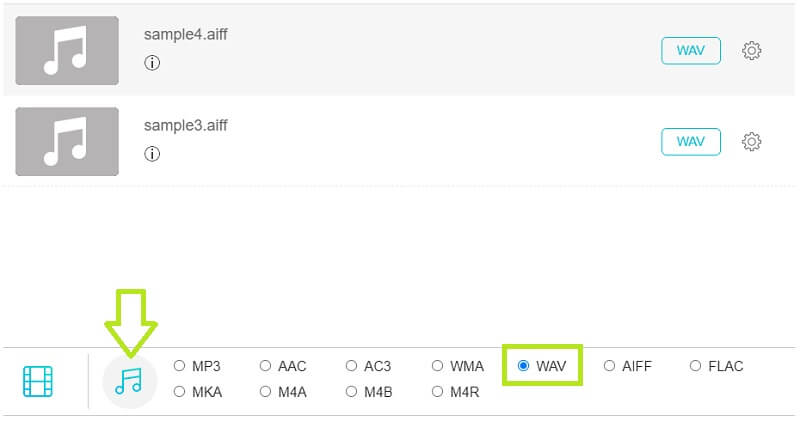
Schritt 4. Wenn Sie bereit sind, drücken Sie die Konvertieren Schaltfläche, damit der Vorgang ausgeführt wird.
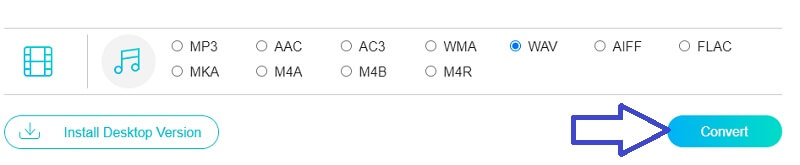
Teil 3. FAQs von AAC zu WAV
Wie konvertiere ich WAV in AAC auf dem Mac?
Es ist das gleiche Konzept wie beim Konvertieren von AAC in WAV. Gut, dass es Programme gibt, die sowohl mit Windows- als auch mit Mac-Computern kompatibel sind. Einer davon ist Vidmore Video Converter.
Ist AAC oder WAV besser?
Dateien wie AAC verwenden eine verlustbehaftete Komprimierung, im Gegensatz zu WAV, das eine verlustfreie Komprimierung verwendet. Daher sind AAC-Dateien großartige Formate zum Speichern von Musik, während WAV-Dateien die beste Audioqualität sind.
Wie sicher ist es, online umzuwandeln?
Solange das Online-Programm keine vertraulichen Daten oder Ihr Anmeldeprofil abfragt, müssen Sie sich keine Sorgen machen.
Fazit
Jetzt haben Sie gelernt, wie Sie zusammen mit den Tools AAC in WAV konvertieren. Es liegt jetzt an Ihnen, was für Sie am besten ist. Wenn Sie Zugriff auf mehr Features und Funktionen wünschen, sollten Desktop-Apps wie Vidmore die beste Option sein. Andererseits können Sie das Online-Tool verwenden, wenn das Herunterladen einer App zum Konvertieren von Dateien nicht Ihr Ding ist.
 Nützliche AAC to M4R Converter: Offline und Online
Nützliche AAC to M4R Converter: Offline und Online So konvertieren Sie AAC in AIFF: Top 4 der empfohlenen Tools
So konvertieren Sie AAC in AIFF: Top 4 der empfohlenen Tools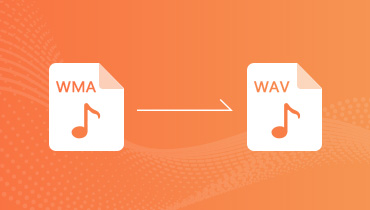 WMA in WAV umwandeln: So einfach gelingt es Ihnen
WMA in WAV umwandeln: So einfach gelingt es Ihnen